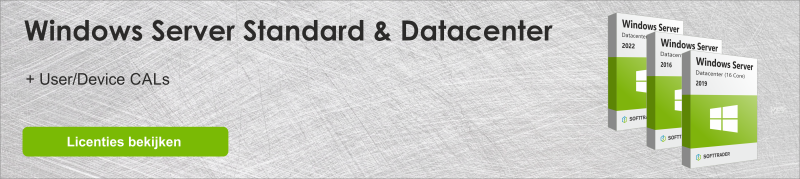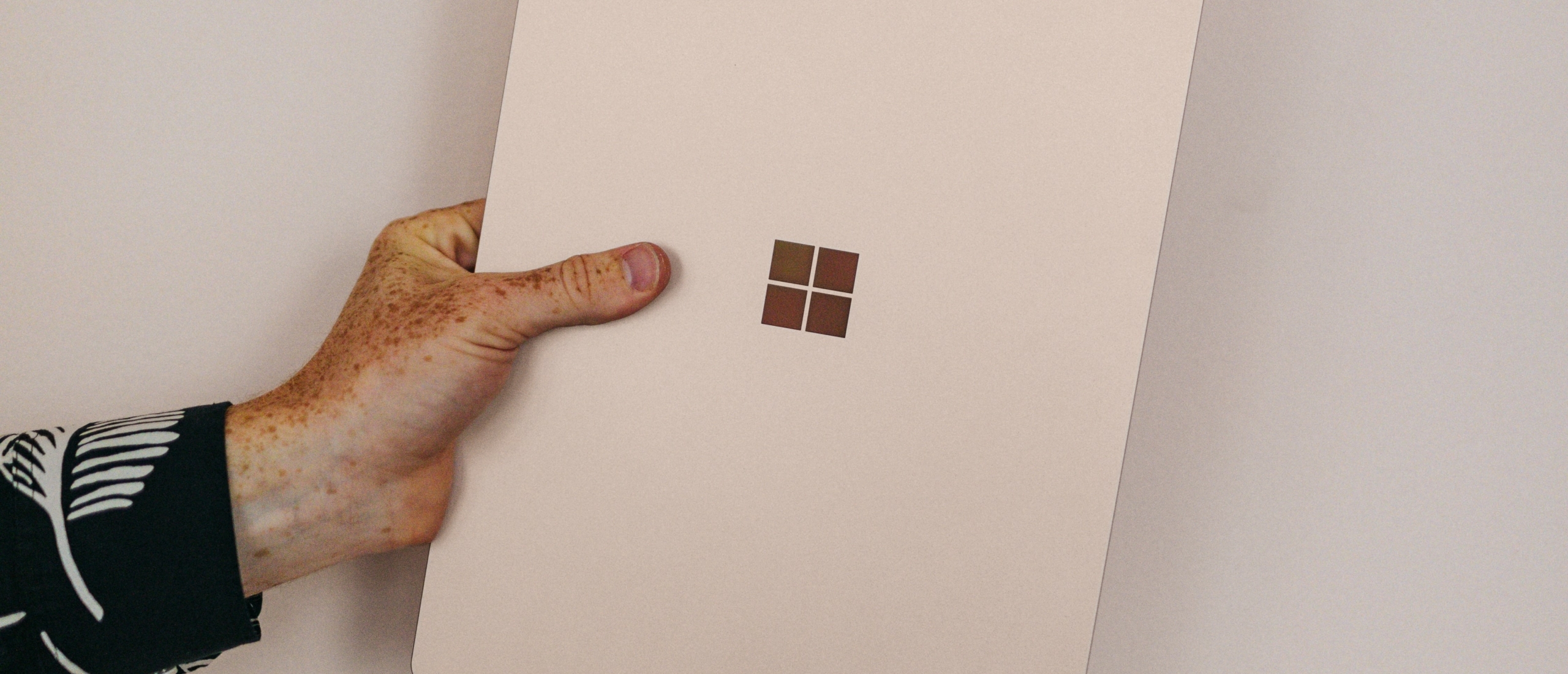Einde van Microsoft-support voor Windows Server 2016
De mainstream ondersteuning van Windows Server 2016 liep af op 11/01/2022. Na deze datum ontvangt de server sommige updates niet meer. De beveiligings- en beveiligingsupdates zijn er echter nog wel! Dit komt door de extended support, die duurt tot 11-01-2027. De extended support omvat alleen beveiligingsupdates. Sinds 11 januari 2022 ontvangt de server geen bugfixes of verbeteringen meer. Verderop in deze blog kunt u lezen wat het einde van de mainstream support betekent voor particuliere en persoonlijke gebruikers en of het al tijd is om aanschaf te overwegen van Windows Server 2019 of Windows Server 2022.
End of Life (EOL) voor Windows Server 2016?
Het einde van de ondersteuning van Microsoft voor Windows Server 2016 wordt ook wel "end of life" voor de licentie genoemd. Deze uitdrukking is misleidend, want de licentie is nog steeds bruikbaar. Wat betekent einde ondersteuning precies? Wel, wat in de meeste gevallen eindigt, is de mainstream ondersteuning. Dit gebeurt meestal 5 jaar na de release van de licentie. Nadat de hoofdondersteuning eindigt, kunnen gebruikers nog steeds kiezen voor uitgebreide ondersteuning. Deze ondersteuning voorziet in updates en bug fixes. Wie niet-beveiligingsupdates wil ontvangen, kan kiezen voor de betaalde supportovereenkomst. Deze uitgebreide ondersteuning duurt tot 11-01-2027. Wat dit betekent, is dat alle Windows Server 2016-gebruikers tot het einde van de extended support nog beveiligingsupdates ontvangen. Bugfixes of verbeteringen zijn echter niet inbegrepen.
Alternatieven voor Windows Server 2016
Het einde van de ondersteuning voor Windows Server 2016 leidt tot een einde voor updates, verbeteringen, bugfixes en stelt enkele beveiligingsproblemen aan de orde. Het einde van de ondersteuning maakt Windows Server 2016 echter niet onbruikbaar. Gebruikers die weigeren over te stappen naar een nieuwere editie kunnen hun 2016-licentie nog steeds gebruiken als ze zich niet storen aan de consequenties van het beëindigen van de Microsoft-support.
Veel bedrijven maken zich, zoals verwacht, zorgen over de veiligheid van Windows Server 2016. In theorie is de server bruikbaar, maar hij kan onverwachte problemen veroorzaken. Daarom onderzoeken bedrijven alternatieven voor de 2016-editie. Om de meest voordelige beslissing voor uw bedrijf te nemen, vindt u verder in deze blog een vergelijking tussen de twee nieuwere edities - Windows Server 2019 en Windows Server 2022.
Windows Server 2019 vs. Windows Server 2022
Welke sever voor u en uw bedrijf de beste keuze zou zijn, is sterk afhankelijk van uw behoeften en cores. Een andere belangrijke factor in de besluitvorming over een upgrade is natuurlijk het einde van de ondersteuning voor de nieuwere versies. Microsoft heeft aangekondigd dat het Windows Server 2016 zal ondersteunen tot 09/01/2024. Voor Windows Server 2022 is het einde van de ondersteuning 13/10/2026.
In onderstaande tabel vindt u een functionele vergelijking tussen Windows Server 2019 en 2022.
Upgraden naar Windows Server 2019/2022
Een upgrade van Windows Server 2016 naar Windows Server 2019 of 2022 betekent in wezen dat u een andere licentie verwerft. Misschien overweegt u een pre-owned licentie aan te schaffen. Het kopen van een pre-owned is een gerechtvaardigde keuze, want in wezen is het enige verschil tussen een nieuwe en een pre-owned Windows Server 2019/2022-licentie dat de eerste al is geactiveerd. Met een pre-owned licentie beschikt u over dezelfde functies en ontvangt u nog steeds alle updates tot het einde van de ondersteuning voor de specifieke licentie voor een aanzienlijk lagere prijs.
Meer over wat tweedehands licenties zijn en of ze legaal zijn, lees je hier op de blog.
Windows Server 2019/2022 installeren
Na de aanschaf van uw Windows Server licentie kunt u deze 9 stappen volgen om deze te installeren.
- Maak een keuze over welke licentie je wilt - Windows Server 2019 of Windows Server 2022
- Koop de licentie online; u kunt een kijkje nemen in ons productpalet
- Na ontvangst van de sleutel installeert u de licentie op uw computer en kiest u de taal en tijdzone van uw voorkeur
- Klik op "Nu installeren" en selecteer uw aangekochte versie
- U ziet de licentievoorwaarden, als u hiermee akkoord gaat, ga dan verder.
- Als u de oudere versie al geïnstalleerd hebt, kunt u "Upgrade" selecteren; zo niet, druk dan op de aangepaste knop
- Kies waar u uw server wilt installeren en druk op "Volgende".
- Nu is de installatie gestart; wacht een paar minuten tot hij klaar is.
- U kunt nu een wachtwoord kiezen en de installatie voltooien door op de knop "Finish" te drukken.
Wilt u Windows Server kopen? Vraag een offerte aan!
Heeft u vragen? Neem contact op!
Neem voor meer informatie over welke Microsoft-software en welke licenties het beste bij u passen contact met ons op. Wij zijn bereikbaar van maandag t/m vrijdag van 9.00 uur tot 17.00 uur.